在使用电脑的过程中,我们常常会遇到一些问题,其中最常见的就是网络问题了,当然遇到网络问题我们可以用tracert命令进行排查,可是很多用户不知道tracert怎么用,其实方法很简单,下面小编就教大家Windows7系统tracert怎么用吧!
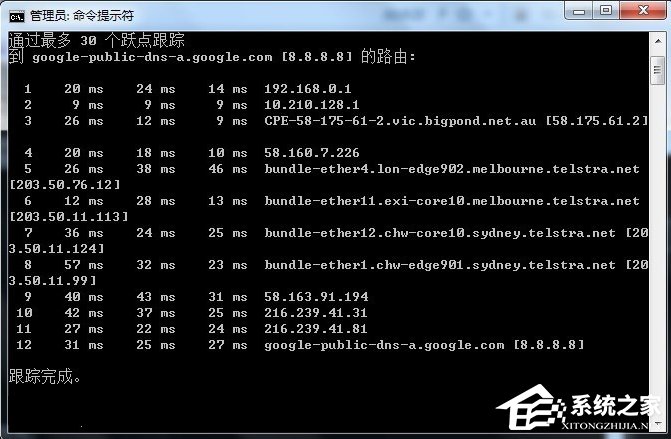
方法/步骤:
1、首先要知道当前网络的IP地址,网关等讯息,然后再检测。开始→运行→输入:CMD点击确定(或按回车键),打开命令提示符窗口。
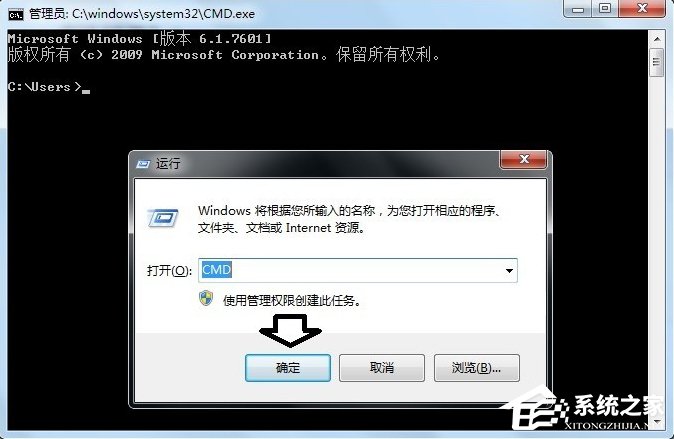
2、先在命令提示符窗口输入:ipconfig /all→回车执行命令。

3、这里要注意,如果电脑中有两张网卡,那么通常以太网卡为有线网络的网卡设备,本地连接。
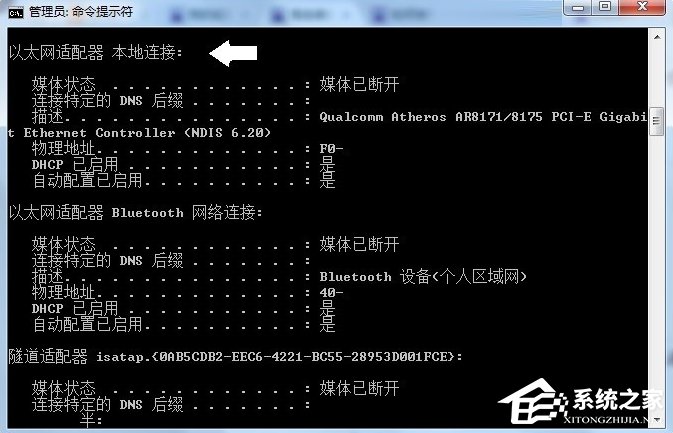
4、如果是无线网卡网络,则是无线局域网适配器、无线网络连接。
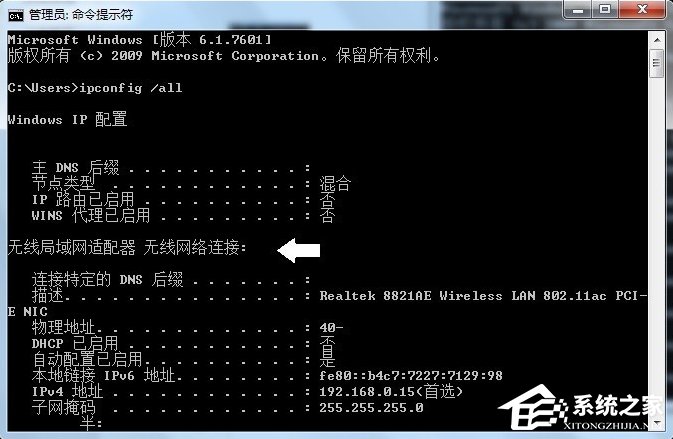
5、知道IP地址之后,就可以使用tracert命令来测试了。命令格式为:tracert+空格+IP地址(通常是IPv4),按回车键执行命令,直到跟踪完成(使用时间少,属于正常)。

6、为了测试,可以先禁用正在使用的网络。开始→运行→输入:ncpa.cpl按回车键打开网络连接。
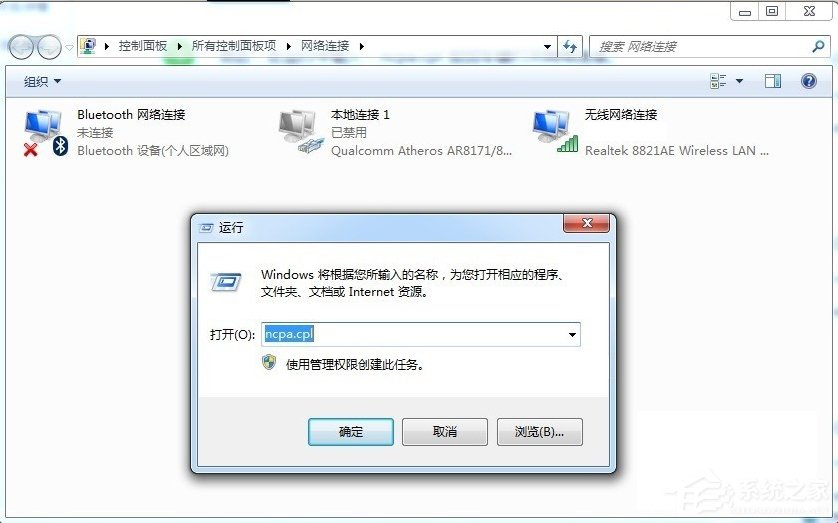
7、右键点击正在使用的网络(可以是有线的,也可以是无线的)→禁用。
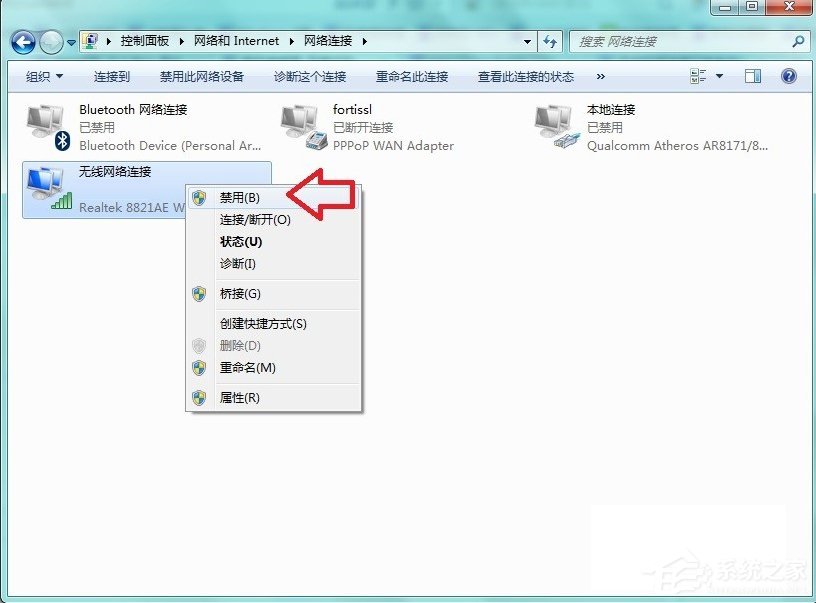
8、然后,再到命令提示符窗口中使用tracert命令查看网络状态,就会出错。由此可以知道,如果电脑中的网络设备出错,使用tracert命令检测就可以检测出来。
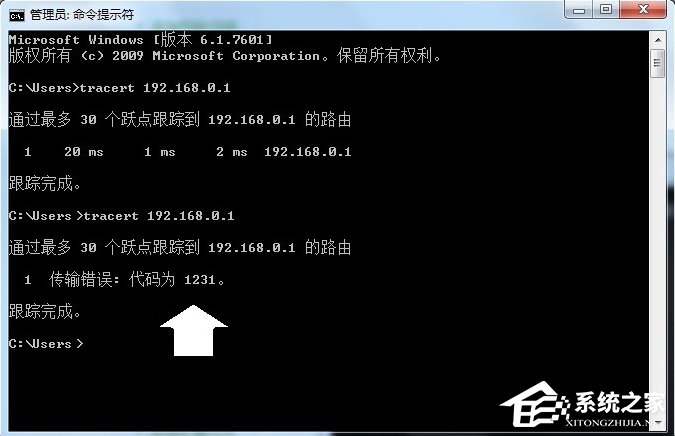
9、电脑网络设备正常了,可以检测网络状态如何。比如测试系统之家网页:tracert xitongzhijia.net →(按回车键执行命令)。

10、如果只是个别网站有问题,可能是网站在维护等原因,如果是解析出错,不妨使用ping命令查看网址看是否通?不通,网站问题,通的,电脑问题。有时候,清理一下DNS缓存,也能解决诸如此类的问题。在命令提示符窗口中输入:ipconfig /flushdns(按回车键执行清除DNS缓存的命令)。

11、有时候,网页打开比较慢,可能是DNS服务器解析有问题(尤其是在国内访问国外网站,在国外访问国内网站),如果是自动获取DNS,不妨换成8.8.8.8,也可以使用tracert命令检测这个DNS服务器是否有效或快。
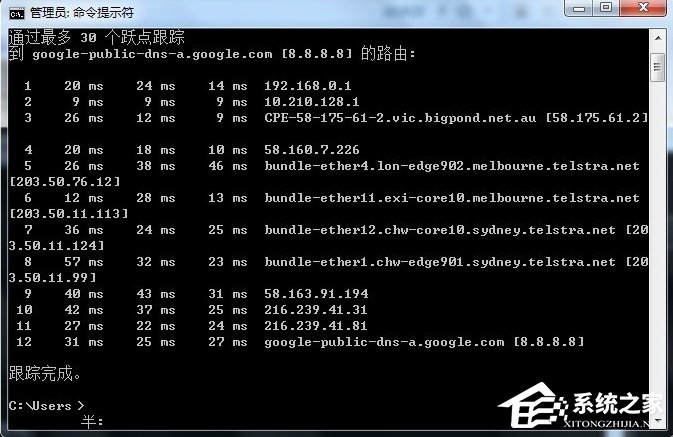
12、还可以使用ping命令找到这个网址的IP地址,再在运行中输入:notepad “%SystemRoot%\\system32\\drivers\\etc\\hosts”ipconfig /flushdnsexit→确定,打开hosts文件,将这个网址的域名和IP地址关联一下即可(因为系统会先读此文件)。
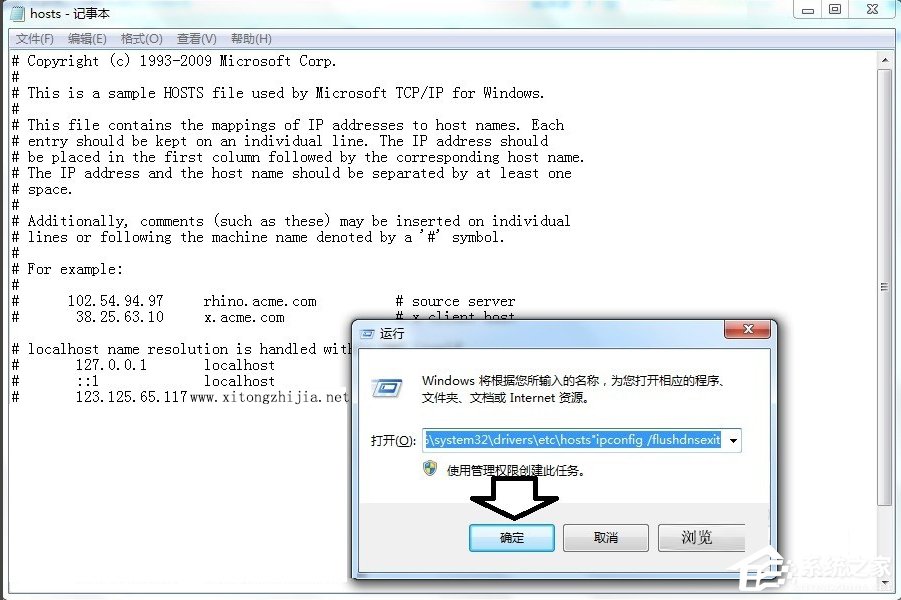
13、同样,也可以使用该命令逐一检测局域网中其他主机的IP地址是否畅通,从而找到共享打印机、文件的故障点。
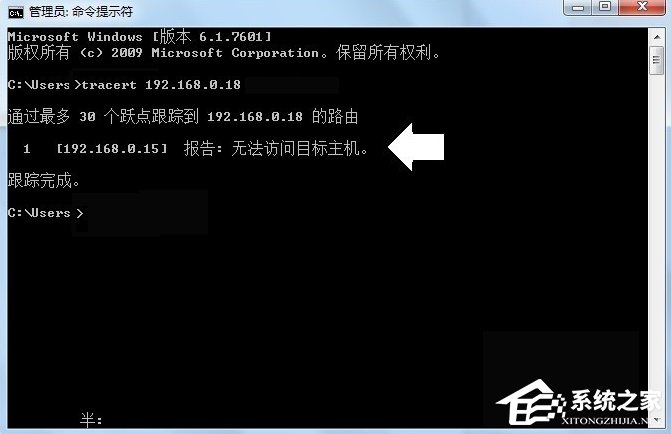
以上就是Windows7系统tracert怎么用的教程了,如果你有遇到网络问题的话,那么赶紧使用tracert命令进行一一排查吧!
31. 前天,牵挂你;昨天,思念你;今天,联系你;明天,想见你。总之,我的心天天系着你,只愿开心时时陪着你,快乐刻刻伴着你,幸福秒秒绕着你!
Windows7系统tracert怎么用?四分五裂万众逼上梁山林冲棒打洪教头一心65. 之后发现他的知识面很广,才知道他真正的学历和身份,已经足够让周围人脸红。为实现自己的学习目标,我曾尝试过一些有效的方法。《尚书》11.满招损,谦受益。 八声甘州 柳永古木无人径,深山何处钟?tracert怎么用,tracert命令使用,tracert命令的使用It is the belief in a brighter future that gives us optimism.
- 惠普Win10改Win7系统BIOS设置怎么弄?
- Win7精简版32位239M终极纯净版无法使用无线网络怎么办?
- Excel数字变成了小数点+E+17怎么办?
- 惠普Win10改Win7系统BIOS设置怎么弄?
- Win7精简版32位239M终极纯净版无法使用无线网络怎么办?
- Excel数字变成了小数点+E+17怎么办?
- 惠普Win10改Win7系统BIOS设置怎么弄?
- Win7精简版32位239M终极纯净版无法使用无线网络怎么办?
- Excel数字变成了小数点+E+17怎么办?
- 惠普Win10改Win7系统BIOS设置怎么弄?
- Win7精简版32位239M终极纯净版无法使用无线网络怎么办?
- 《炉石传说》深暗领域新卡特效演示
- 《炉石传说》标准模式奥秘猎卡组分享 奥秘猎怎么构筑
- 《炉石传说》40土灵骑卡组分享及打法心得
- Excel数字变成了小数点+E+17怎么办?
- 惠普Win10改Win7系统BIOS设置怎么弄?
- Win7精简版32位239M终极纯净版无法使用无线网络怎么办?
- 《炉石传说》标准模式铺场猎卡组分享 铺场猎怎么玩
- 《炉石传说》大法术法卡组及玩法思路分享
- 《炉石传说》标准模式亲王拨号贼卡组分享 亲王拨号贼怎么玩
- 《炉石传说》元素萨卡组打法与代码分享
- 《炉石传说》标准模式宇宙牧卡组分享
- 《崩坏星穹铁道》乱破角色PV视频
- 《暗喻幻想》剧情故事解析 暗喻幻想讲了个什么故事
- 《崩坏星穹铁道》2.6可获取星琼数量参考 2.6版本可以获取多少星琼
- 植物大战僵尸
- 趣工厂
- 纸牌游戏
- 艾教育
- Kindle阅读
- 中国象棋
- 买下一条街
- 惠首尔
- 儿童水果拼图
- 飞跃天空
- Dinkum全文本汉化v1.4MOD v2.13
- 艾尔登法环街霸蓝色紧身衣米卡替换观星者套MOD v2.48
- 迷失Stray白手套黑猫LunaMOD v1.18
- 师父女性外观DOA莉莎MOD v2.45
- 博德之门黑暗联盟2Steam修改器 v1.0
- 迷失Stray美少女战士月野兔猫MOD v2.79
- 迷失Stray可怜流浪猫MOD v1.36
- 英雄传说黎之轨迹风灵月影修改器+51 v1.0 3
- 师父女女性外观DOA莉莎夏日维纳斯MOD v2.71
- 怪物猎人崛起睫毛美化MOD v3.70
- werewolf
- west
- westbound
- westerly
- western
- westerner
- westernize
- westernized
- westernmost
- Western Sahara
- 和你在一起
- cv不好当
- (霹雳MIT) 金鱼花火
- 偏执守候
- ________寂城。
- 评《成人礼》
- 囧未央
- 我就是流氓咋了?
- 综漫、烈火青春 次元魔女の寻心之旅
- 祭奠
- [BT下载][不完美受害人][更至14集][国语中字][HD-MP4][1080P] 剧集 2023 大陆 剧情 连载
- [BT下载][欢颜][更至15集][国语中字][HD-MP4][1080P] 剧集 2023 大陆 剧情 连载
- [BT下载][特别行动:母狮 Special Ops: Lioness 第一季][更新至02集][英语中字][MKV][1080P/2160P][多版] 剧集 2023 美国 动作 追更
- [BT下载][五十公里桃花坞3][第09集][WEB-MP4/1.71G][国语配音/中文字幕][1080P][Huawei] 剧集 2023 大陆 其它 连载
- [BT下载][五十公里桃花坞3][第09集][WEB-MP4/2.91G][国语配音/中文字幕][4K-2160P][H265][Huawei] 剧集 2023 大陆 其它 连载
- [BT下载][做自己的光][第14-15集][WEB-MP4/0.53G][国语配音/中文字幕][1080P][Huawei] 剧集 2023 大陆 剧情 连载
- [BT下载][灵书妙探 第六季][全23集][WEB-MKV/60.44G][简繁英字幕][1080P][Disney+][BlackTV] 剧集 2013 美国 剧情 打包
- [BT下载][灵书妙探 第七季][全23集][WEB-MKV/60.29G][简繁英字幕][1080P][Disney+][BlackTV] 剧集 2014 美国 剧情 打包
- [BT下载][灵书妙探 第八季][全22集][WEB-MKV/57.65G][简繁英字幕][1080P][Disney+][BlackTV] 剧集 2015 美国 剧情 打包
- [BT下载][今生也请多指教][12集全][韩语中字][MP4][1080P] 剧集 2023 韩国 喜剧 全集